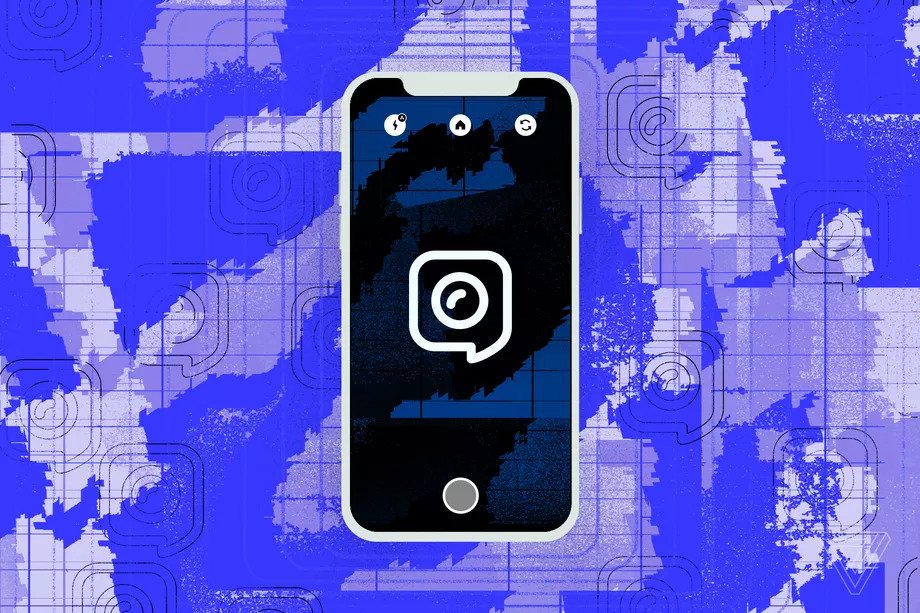Bagaimana Cara Memperbaiki 504 Timeout Error Gateway
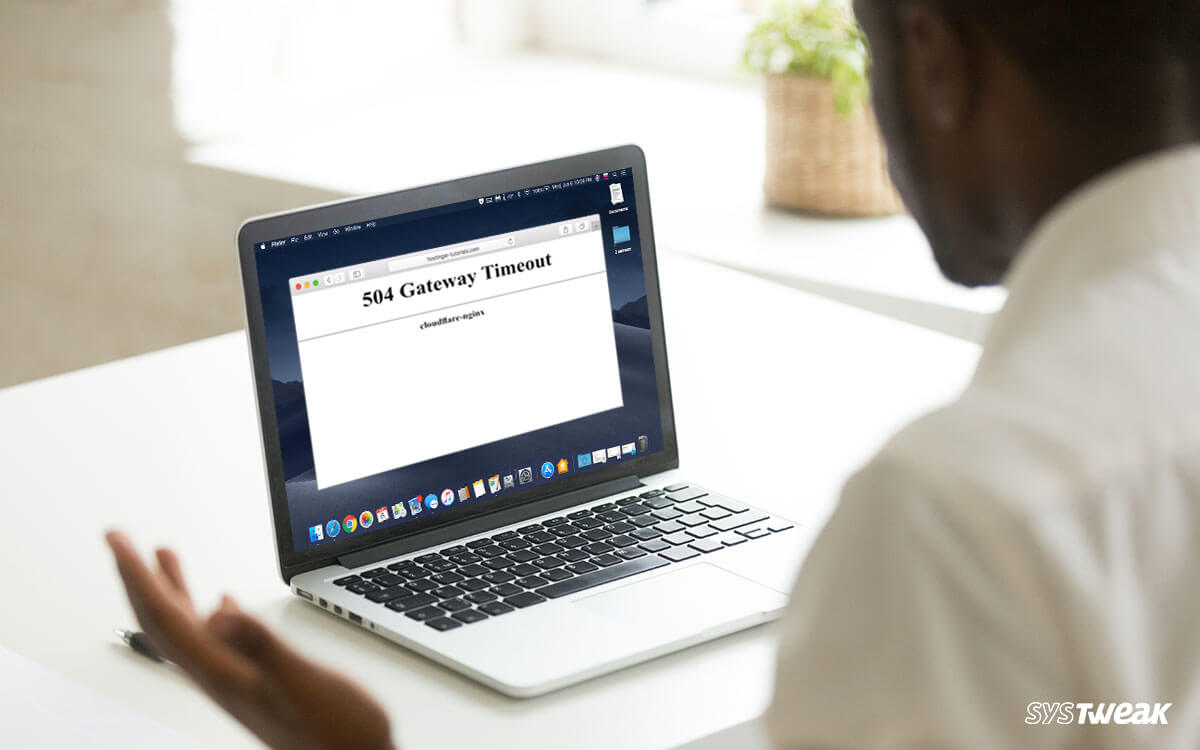
Tidak ada yang lebih mengkhawatirkan dan menjengkelkan selain menjelajah ke situs favorit Anda, situs WordPress, dan menemukan kesalahan. Beberapa yang umum Anda alami adalah 502 gateway buruk, gateway default tidak tersedia, dll. Semua kesalahan ini termasuk 504 Gateway Timeout Error mengakibatkan hilangnya pendapatan saat pengguna bangkit dari situs.
Hari ini, dalam artikel ini kita akan membahas apa yang menyebabkan kesalahan 504 dan bagaimana cara memperbaikinya.
Apa itu 504 Gateway Timeout Error?
Kesalahan HTTP 504 menunjukkan, server yang mencoba memuat halaman yang diminta tidak mendapatkan respons tepat waktu dari server lain. Kesalahan ini dapat muncul di browser internet di sistem operasi apa pun dan di perangkat apa pun. Ini berarti 504 Gateway Timeout Error tidak tergantung pada OS.
Apa yang menyebabkan kesalahan HTTP 504?
Ada variasi yang berbeda dari 504 Gateway Timeout error seperti HTTP 504 Gateway Timeout, HTTP 504 Error, HTTP 504, Gateway Timeout (504), 504 Gateway Timeout NGINx, dll. Semua ini terjadi karena alasan berikut:
- Tetes firewall diam.
- Server asal tidak berfungsi dengan baik atau sedang down.
- Server perantara tidak menanggapi permintaan pada waktu yang ditentukan.
- Server proksi atau router di jaringan lokal kelebihan beban atau macet.
- Pengaturan proxy yang salah.
Bagaimana cara memperbaiki 504 Timeout Error Gateway?
Jika Anda menemukan kesalahan 504 alih-alih memuat halaman, itu berarti ada masalah server pada bagian dari penyedia situs web. Maka untuk memperbaiki kesalahan batas waktu gerbang Anda dapat mencoba mengikuti metode yang dijelaskan di bawah ini:
1. Muat ulang halaman web yang diminta
Biasanya, 504 gateway kesalahan buruk muncul untuk sementara waktu. Perbaikan termudah untuk menyelesaikan kesalahan 504 Gateway Timeout adalah menyegarkan halaman web untuk ini Anda dapat menekan F5 atau dapat menekan tombol Ctrl + R. Atau, Anda juga dapat memasukkan kembali URL.
2. Reset / Restart perangkat jaringan
Jika Gateway Timeout error terjadi dalam jaringan rumah masalah dapat diselesaikan dengan mengatur ulang semua perangkat jaringan. Ada kemungkinan bahwa modem, router, telah dikonfigurasi dengan tidak benar sehingga permintaan HTTP tidak dapat dilakukan. Selain itu, jika Anda menghadapi kesalahan HTTP 504 di setiap situs yang Anda coba akses, itu adalah tanda yang jelas bahwa masalahnya ada pada router. Ini berarti Anda perlu mengatur ulang router untuk memperbaiki 504 pesan kesalahan gateway buruk.
3. Periksa atau nonaktifkan pengaturan proxy
Jika Anda tidak dapat memperbaiki kesalahan 504 setelah menyegarkan halaman Anda harus memeriksa pengaturan browser Anda. Biasanya ketika konfigurasi rusak, atau Anda menggunakan proxy lain yang Anda dapatkan Windows tidak dapat mendeteksi pengaturan proxy. Untuk memperbaikinya Anda dapat membaca panduan kami tentang cara memperbaiki kesalahan Pengaturan Proxy.
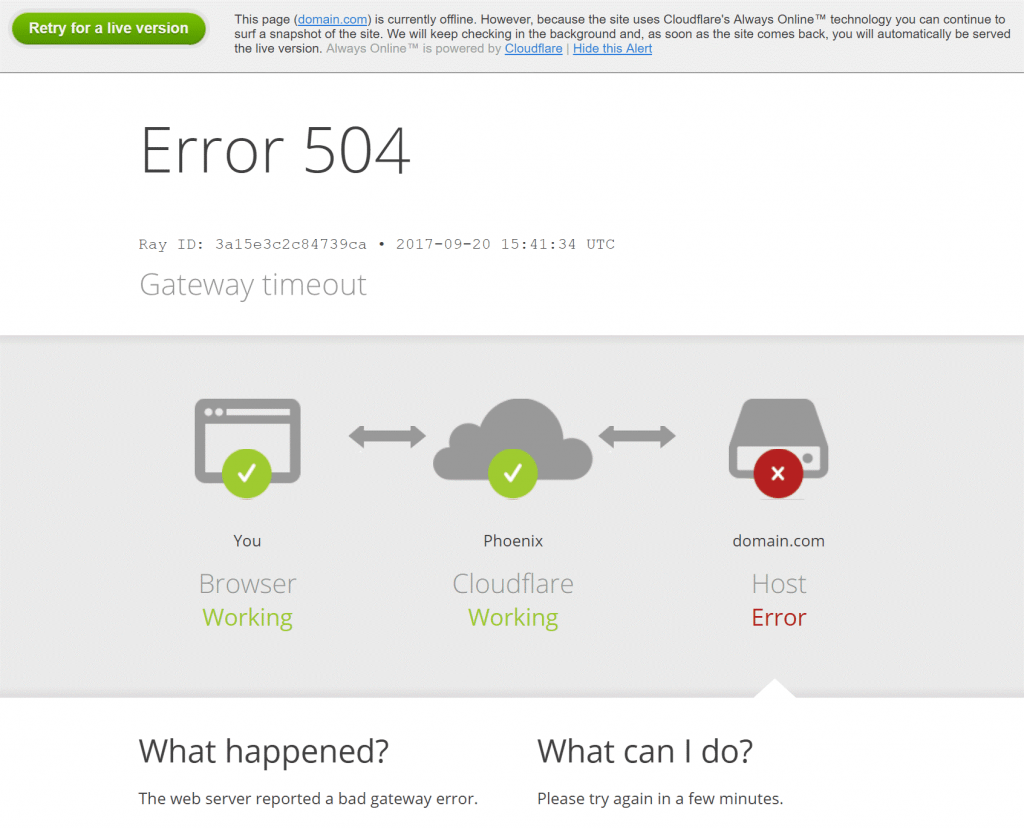
4. Ubah server DNS
Server DNS membantu menghubungkan berbagai server di Internet. Jika server DNS yang Anda gunakan sedang down, Anda dapat menemukan kesalahan 504 Gateway Timeout. Cara termudah untuk menyelesaikan kesalahan ini adalah mengubah server DNS yang digunakan oleh router. Untuk kepala ini ke layar Control Panel> Network and Sharing Center dan ubah pengaturan server DNS.
Pada Mac cari Pengaturan> Jaringan> Tombol Tingkat Lanjut> tab DNS.
Setelah mengubah server DNS sekarang cobalah untuk mengunjungi situs web Anda seharusnya tidak menghadapi kesalahan 504 gateway buruk.
5. Coba lagi setelah beberapa saat
Ini mungkin terlihat terlalu sederhana, sering kali kesalahan 504 tidak rumit. Dengan hanya memuat ulang halaman web setelah beberapa saat Anda dapat mengatasi kesalahan HTTP 504.
6. Coba gunakan browser yang berbeda
Jika situs web berfungsi, dan Anda masih menemukan kesalahan Gateway Timeout 504, coba gunakan browser lain. Selain itu, Anda bahkan dapat mencoba menghapus cache browser dan cookie atau membukanya dalam mode penyamaran.
7. Siram DNS
Kadang-kadang 504 kesalahan bisa merupakan akibat dari cache DNS yang ketinggalan jaman. Untuk membersihkan DNS jalankan jendela dengan menekan Windows + R. Di sini ketik cmd dan tekan Ctrl + Shift + Enter. Ini akan membuka prompt perintah dalam mode administrator.
Tipe berikutnya ipconfig / flushdns. Ini akan membantu memperbaiki 504 Timeout Error Gateway.
Selain cache DNS Chrome yang jelas ini.
8. Sesuaikan pengaturan proxy
Jika Anda terhubung ke Internet melalui server proxy, ada kemungkinan situs yang Anda coba akses tidak dapat mendapatkan respons. Oleh karena itu, untuk mengatasi kesalahan 504 Anda harus menonaktifkan pengaturan proxy jaringan atau dapat menonaktifkannya. Anda juga dapat menghubungi penyedia layanan internet Anda untuk memecahkan masalah.
9. Nonaktifkan VPN
Jika Anda menggunakan layanan VPN, coba nonaktifkan karena ini bisa menjadi salah satu alasan untuk kesalahan HTTP 504. Jika kesalahan hilang ini berarti VPN adalah penyebabnya. Namun, jika menggunakan VPN itu penting, beralihlah ke VPN yang berbeda.
Jika tidak ada yang berhasil, coba nonaktifkan firewall situs web karena dapat menjadi salah satu alasan yang bertanggung jawab atas batas waktu gateway. Selain itu, Anda dapat menghubungi Penyedia Layanan Internet Anda untuk menyelesaikan dan juga dapat memeriksa plugin. Karena plugin yang kedaluwarsa dan tidak kompatibel dapat menyebabkan 504 Gateway Timeout Error. Kami harap menggunakan langkah-langkah ini Anda dapat menyelesaikan masalah. Jangan tinggalkan kami komentar untuk membiarkan kami metode mana yang bekerja untuk Anda.